Prise en main de l’éditeur de contenu du portail
Important
Cette fonctionnalité est déconseillée. Nous vous recommandons d’utiliser les Portails Studio Power Apps pour modifier le portail.
Ce composant sera supprimé d’ici avril 2023.
Notes
- À compter d’octobre 2022, les portails Power Apps deviennent Power Pages.
- Cette rubrique s’applique aux capacités héritées. Pour obtenir les dernières informations, consultez la documentation de Microsoft Power Pages.
Les utilisateurs disposant des autorisations appropriées peuvent ajouter, modifier ou supprimer des pages Web et leur contenu à l’aide de l’éditeur de contenu de portail.
Les utilisateurs auxquels le rôle web Administrateur aura accès à l’éditeur de contenu du portail pour l’ensemble du site.
Pour fournir l’accès de l’éditeur de contenu du portail à des pages et des utilisateurs individuels, configurez les type d’accès d’autorisations de page pour la page spécifique, en sélectionnant le changement de subvention. Associez la règle d’autorisation de page à un rôle Web attribué à l’utilisateur.
Utiliser la barre d’outils de l’éditeur de contenu du portail
Commencez par vous connecter. Cela active la modification de contenu pour les utilisateurs ayant cette autorisation. Une barre d’outils sur la droite vous permet de modifier les propriétés de la page. Le bouton de modification apparaît lorsque la souris passe au-dessus d’un contenu pouvant être géré par l’utilisateur.
| Option | Description |
|---|---|
| Aperçu activé/désactivé | Lorsque cette option est activée, le contenu publié et non publié s’affiche. Lorsqu’elle est désactivée, seul le contenu publié est visible. |
| Modifier | Ouvre une boîte de dialogue où il est possible de modifier les propriétés de la page actuelle. |
| Supprimer | Supprime la page actuelle. |
| Nouveau | Ouvre un menu où il est possible de choisir de créer une page enfant, un fichier, un événement, un forum ou un raccourci. |
| Enfants | Ouvre une boîte de dialogue contenant les enregistrements enfant de la page actuelle où il est possible de les réorganiser, les modifier ou les supprimer. |
Modifier l’en-tête et pied de page
Pointez vers l’en-tête de la page et sélectionnez le bouton de modification qui apparaît. Cela ouvre un éditeur de texte enrichi. Modifiez le texte de l’en-tête et sélectionnez l’icône de disquette pour enregistrer les modifications.
Ajouter une nouvelle page Web
Dans la barre d’outils d’éditeur du contenu de portail, sélectionnez Nouveau > Page enfant.
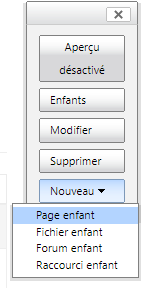
Dans la boîte de dialogue Créer une page enfant, entrez les propriétés pour la nouvelle page enfant.
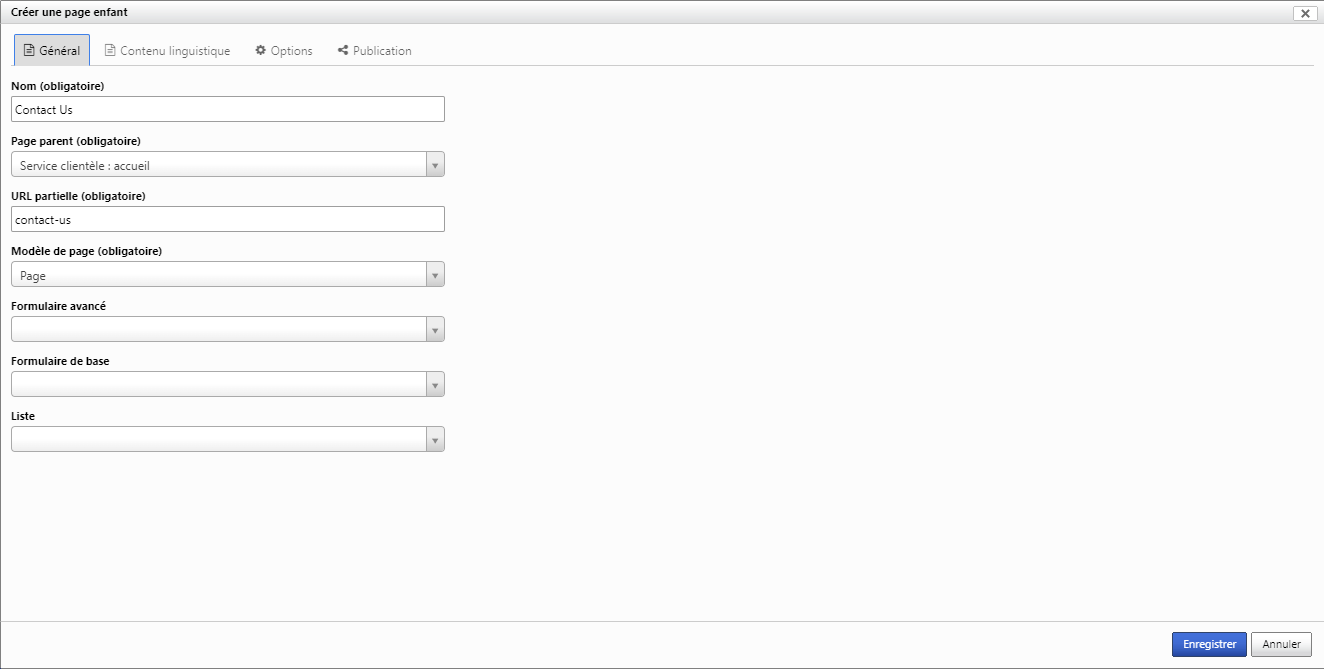
Sélectionnez Enregistrer pour créer la nouvelle page. Cette nouvelle page est créée en tant qu’enfant de la page web sur laquelle vous étiez quand vous avez sélectionné Nouveau > Page enfant.
Après avoir été redirigé vers la page récemment créée, pointez vers la grande zone rectangulaire sous le titre de la page et sélectionnez le bouton de modification qui survient. Ajoutez du contenu, puis sélectionnez l’icône de disquette pour enregistrer les modifications.
Vous pouvez également créer et traduire une page web. Commencez par créer une page web et modifiez État de publication de Brouillon vers Publié lorsqu’elle est opérationnelle sur le site web. La section Contenu localisé peut être renseignée après la création de la page Web pour créer les différentes traductions requises.
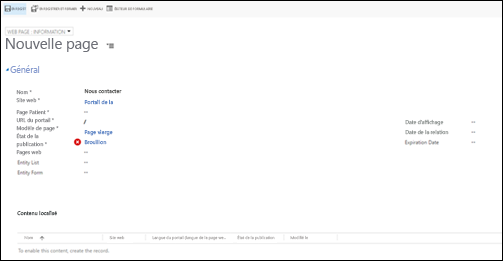
Modifier la navigation principale
Les jeux de liens Web sont des groupes de liens utilisés pour la navigation en fonction de l’emplacement sur la page Web. La navigation principale est le jeu de liens Web qui s’affiche en haut de chaque page Web. Elle peut être modifiée dans le portail avec le rôle Web Administrateur système.
Pointez vers la navigation principale et sélectionnez le bouton Modifier qui apparaît.
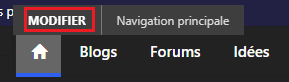
Une boîte de dialogue s’affiche comportant une liste de liens Web pouvant être réorganisés ou supprimés, ainsi qu’une option pour ajouter de nouveaux liens.
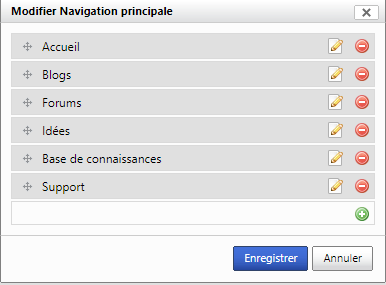
Pour ajouter un nouveau lien à la navigation principale, sélectionnez la ligne contenant l’icône plus verte.
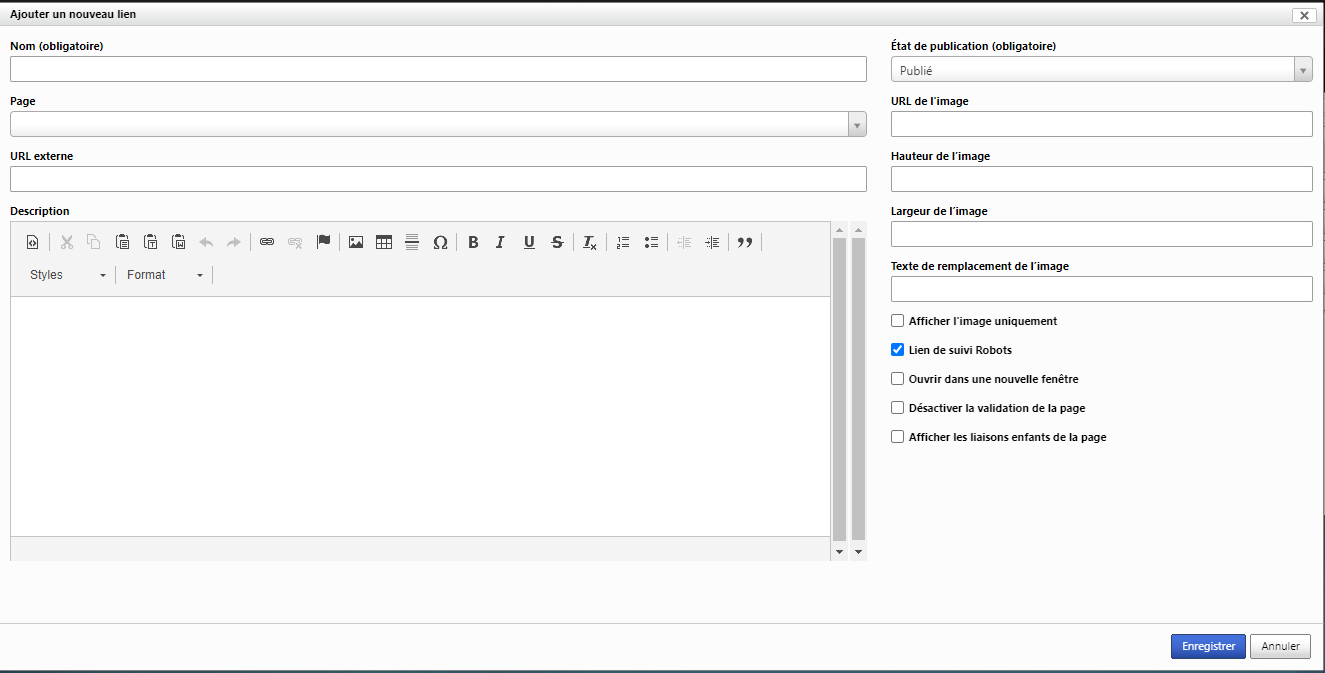
Entrez le nom de la page que vous venez de créer.
Dans la liste Page, sélectionnez la page créée.
Sélectionnez Enregistrer.
Gestion des pages enfant
Sur la page accueil, sélectionnez Enfants dans la barre d’outils de l’éditeur de contenu de portail. Une boîte de dialogue s’affiche comportant une liste de toutes les pages enfant de la page sur laquelle vous étiez quand vous avez sélectionné Enfants. Quelques pages sont affichés avec une icône en forme d’œil barrée par une ligne. Cette icône indique que la page n’est pas visible dans la carte du site, mais que si elle est publiée, elle sera visible si un lien y menant directement est créé. Comme avec un jeu de liens Web, il est possible de réordonner, modifier ou supprimer les pages web répertoriées.
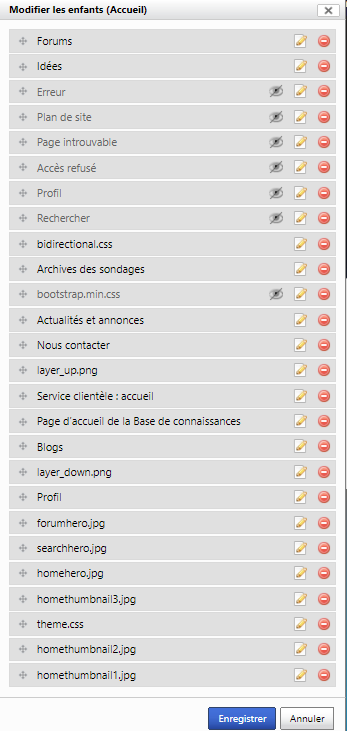
Supprimer une page
Accédez à la page à supprimer et sélectionnez Supprimer dans la barre d’outils. Sélectionnez Oui pour confirmer. Lors de la suppression de la barre d’outils, les pages sont placées dans un état désactivé au lieu d’être supprimées. Toutes les pages enfant de la page supprimée seront également désactivées.
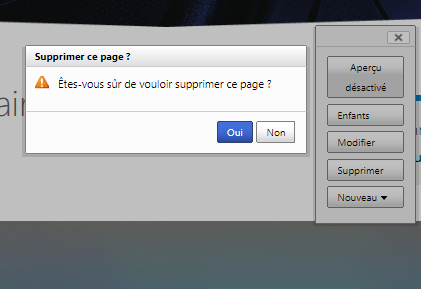
Notes
Certaines pages Web sont importantes pour le bon fonctionnement d’un site Web, par exemple une page de connexion ou la page 404. Veillez à ne pas supprimer ces pages, car cela peut entraîner le dysfonctionnement du site Web.
Étapes suivantes
Utiliser l’éditeur de contenu du portail pour modifier le contenu de page
Voir aussi
Créer et personnaliser le portail à l’aide des portails Power Apps Studio
Notes
Pouvez-vous nous indiquer vos préférences de langue pour la documentation ? Répondez à un court questionnaire. (veuillez noter que ce questionnaire est en anglais)
Le questionnaire vous prendra environ sept minutes. Aucune donnée personnelle n’est collectée (déclaration de confidentialité).